|
TOP SOMETHING

Ringrazio Christa per avermi permesso di tradurre i suoi tutorial.

qui puoi trovare qualche risposta ai tuoi dubbi.
Se l'argomento che ti interessa non è presente, ti prego di segnalarmelo.
Questo tutorial è stato creato con PSP 9, ma può essere eseguito anche con le altre versioni di PSP.
Per tradurlo, ho usato PSP X.
Questo tutorial è una creazione di ©Christa e non può essere copiato su altri siti nè essere offerto per il download.
Lo stesso vale per la mia traduzione.
Il materiale viene da vari gruppi di condivisione. Il copyright appartiene ai rispettivi autori.
Grazie ai creatori dei tubes che mettono a disposizione il loro lavoro in vari gruppi di condivisione.
Occorrente:
Materiale qui
Grazie Chaosgaby, Guismo e Christmist per i tubes.
Rispetta il lavoro degli autori, non cambiare il nome del file e non cancellare il watermark.
Filtri:
in caso di dubbi, ricorda di consultare la mia sezione filtri qui
Nik Software - Color Efex Pro qui
Alien Skin Xenofex 2.0 - Constellation qui
Graphics Plus - Cross Shadow qui
Xero - Improver qui
Flaming Pear - Flood qui
Filters Unlimited 2.0 qui
Filter Factory Gallery B qui
I filtri Factory Gallery per essere usati devono prima essere convertiti. Come fare vedi qui
Si usano importandoli in Filters Unlimited (come fare vedi qui) ma possono funzionare anche da soli
Ti servirà anche Animation Shop qui

Metti il gradiente nella cartella Gradienti.
Metti la maschera nella cartella Maschere,
e apri il resto del materiale in PSP.
1. Apri una nuova immagine nera 985 x 650 pixels.
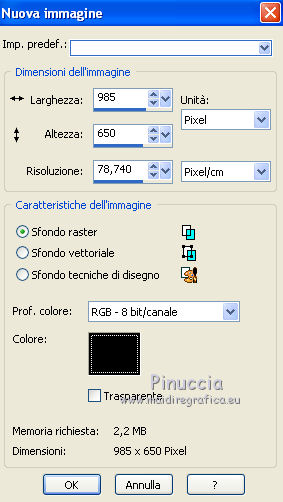
Imposta il colore di primo piano su Gradiente e seleziona il gradiente JM007 con i seguenti settaggi.

Imposta il colore di sfondo con #b15520.
Livelli>Nuovo livello raster.
Riempi  il nuovo livello con il gradiente. il nuovo livello con il gradiente.
Apri "calguismistplanete24119.pspimage" e vai a Modifica>Copia.
Torna al tuo lavoro e vai a Modifica>Incolla come nuovo livello.
Immagine>Ridimensiona, al 75%, tutti i livelli non selezionato.
Cambia la modalità di miscelatura di questo livello in Luminanza (Esistente).
Livelli>Unisci>Unisci giù.
Effetti>Plugins>Filters Unlimited - Filter Factory Gallery B - Circulator.
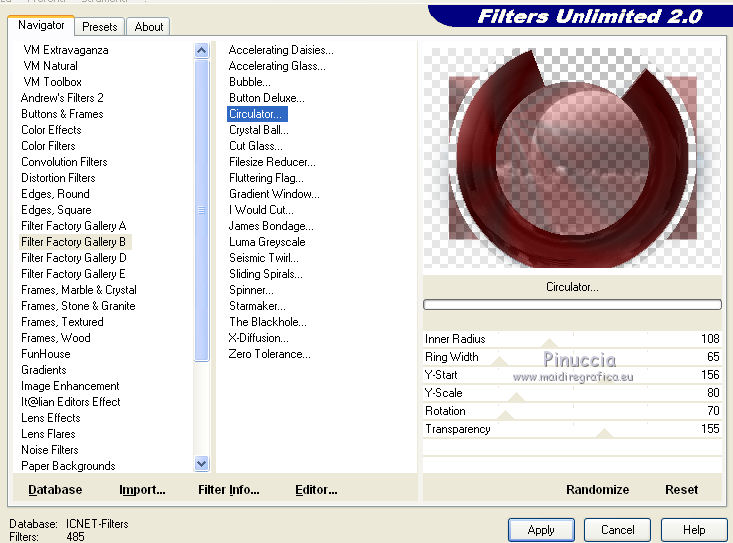
2. Apri "chg_17_26042010.pspimage" e vai a Modifica>Copia.
Torna al tuo lavoro e vai a Modifica>Incolla come nuovo livello.
Sposta  il tube in alto a sinistra. il tube in alto a sinistra.
Effetti>Plugins>Flaming Pear - Flood.
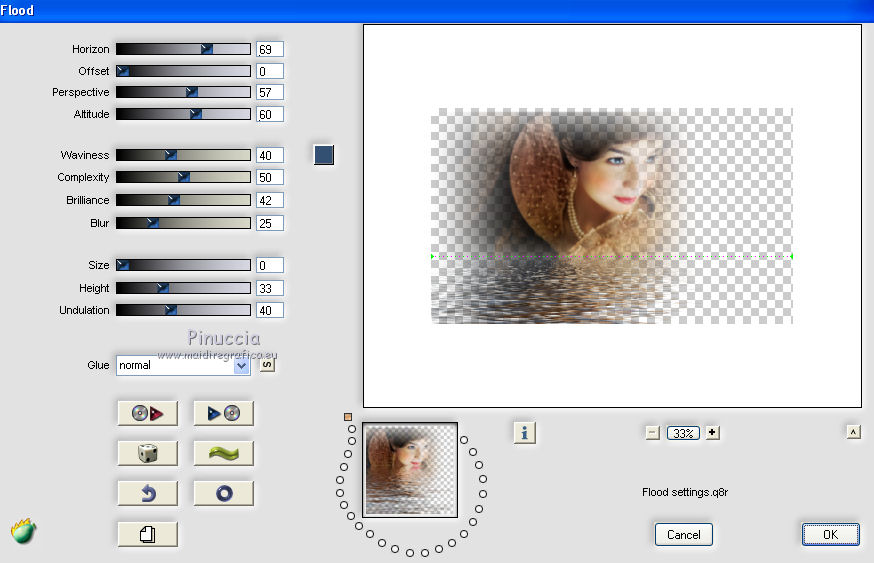
Effetti>Plugins>Xero - Improver.

3. Apri "chg.14.17072010.pspimage" e vai a Modifica>Copia.
Torna al tuo lavoro e vai a Modifica>Incolla come nuovo livello.
Immagine>Ridimensiona, al 75%, tutti i livelli non selezionato.
Immagine>rifletti.
Sposta  il tube a destra, contro il bordo. il tube a destra, contro il bordo.
Effetti>Plugins>Xero - Improver, con i settaggi precedenti.
Effetti>Effetti 3D>Sfalsa ombra, con il colore nero.

Livelli>Nuovo livello raster.
Livelli>Disponi>Sposta giù.
Riempi  il livello con il gradiente. il livello con il gradiente.
Livelli>Carica/Salva maschera>Carica maschera da disco.
Cerca e carica la maschera crealine-masques©93-17.06.09.

Livelli>Unisci>Unisci gruppo.
Cambia la modalità di miscelatura di questo livello in Filtra.
4. Attiva il livello di sfondo.
Livelli>Innalza livello di sfondo.
Effetti>Effetti di trama>Intessitura:
colore intessitura: colore di sfondo - colore spazio: nero.

Selezione>Seleziona tutto.
Immagine>Ritaglia la selezione.
Selezione>Seleziona tutto.
Immagine>Dimensione tela.
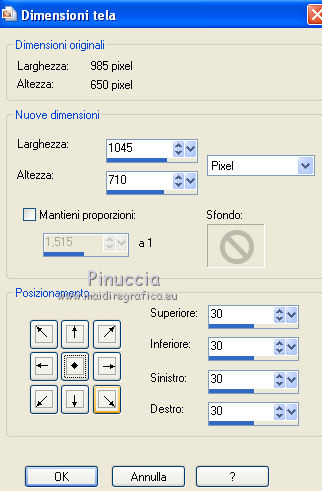
(senza aggiungere un nuovo livello).
Selezione>Inverti.
Riempi  con il gradiente. con il gradiente.
Effetti>Plugins>Graphics Plus - Cross Shadow, con i settaggi standard.

Effetti>Effetti di trama>Intessitura, con i settaggi precedenti.
Selezione>Inverti.
Selezione>Modifica>Seleziona bordature selezione.

Livelli>Nuovo livello raster.
Livelli>Disponi>Porta in alto.
Riempi  con il colore di sfondo (Tasto sinistro del mouse). con il colore di sfondo (Tasto sinistro del mouse).
Effetti>Plugins>Graphics Plus - Cross Shadow, con i settaggi precedenti.
Effetti>Effetti di trama>Intessitura, con i settaggi precedenti.
Selezione>Deseleziona.
5. Apri "chrismist_something_blue.ppsimage" e vai a Modifica>Copia.
Torna al tuo lavoro e vai a Modifica>Incolla come nuovo livello.
Immagine>Ridimensiona, al 75%, tutti i livelli non selezionato.
Sposta  il tube in basso a sinistra. il tube in basso a sinistra.
Cambia la modalità di miscelatura di questo livello in Luce netta.
Nella paletta dei livelli porta questo livello sotto il livello della maschera.

Aggiungi il tuo nome e/o il tuo watermark su un nuovo livello, in cima alla paletta dei livelli.
6. Animazione.
Attiva il livello della maschera.
Effetti>Plugins>Nik Software - Color Efex Pro - Bi-Color Filters.
A destra scegli 3 Colorset per l'animazione.
Il primo usato per il mio esempio: Brown 1.
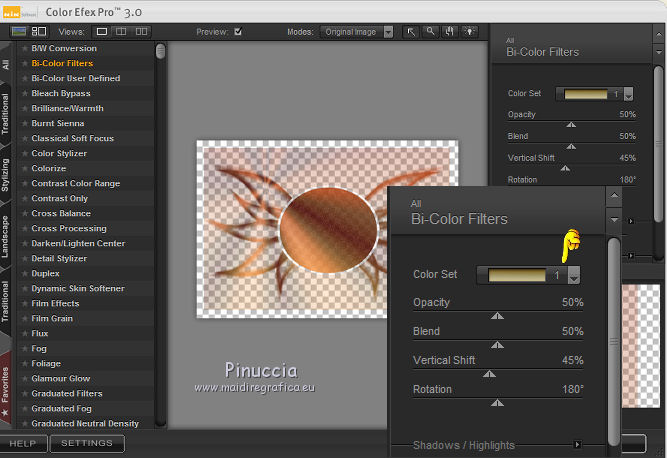
Attiva il livello del tube a sinistra.
Effetti>Plugins>Alien Skin Xenofex 2.0 - Constellation.
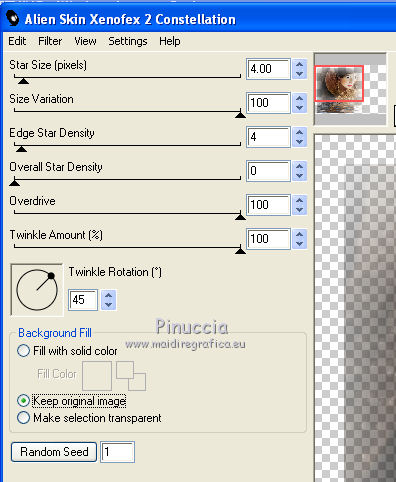
Modifica>Copia Unione.
Apri Animation Shop e vai a Modifica>Incolla>Incolla come nuova animazione.
Torna in PSP.
Modifica>Annulla azione Constellation.
Modifica>Annulla azione Selezione livello.
Modifica>Annulla azione Color Efex Pro.
E sei di nuovo sul livello della maschera.
Ripeti l'Effetto Color Efex Pro, e seleziona il secondo Colorset:
il mio : Cool/Warm 2.
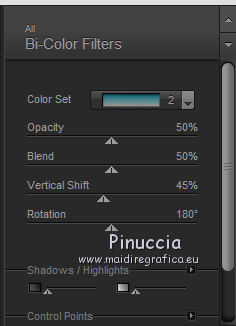
Attiva il livello del tube a sinistra.
Ripeti l'Effetto Constellation cambiando soltanto Star Size con 3,00.
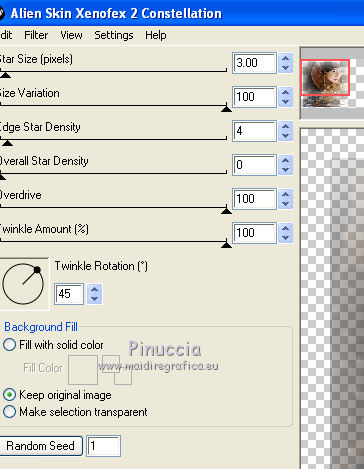
Modifica>Copia Unione.
Torna in Animation Shop: Modifica>Incolla>Incolla dopo il fotogramma corrente.
Di nuovo in PSP.
Modifica>Annulla azione Constellation.
Modifica>Annulla azione Selezione livello.
Modifica>Annulla azione Color Efex Pro.
Ripeti l'Effetto Color Efex Pro, e seleziona il terzo Colorset:
il mio : Green/Brown 1.
Attiva il livello del tube a sinistra.
Ripeti l'Effetto Constellation cambiando soltanto Star Size con 5,00.
Modifica>Copia Unione.
In Animation Shop: Modifica>Incolla>Incolla dopo il fotogramma corrente.
Modifica>Seleziona tutto.
Animazione>Ridimensiona animazione.
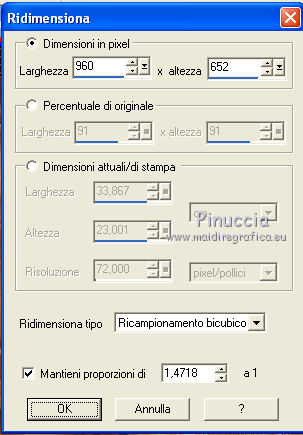
Animazione>Proprietà fotogramma e imposta la velocità a 20.

Controlla il risultato cliccando su Visualizza  e salva in formato gif. e salva in formato gif.

Se hai problemi o dubbi, o trovi un link non funzionante,
o anche soltanto per un saluto, scrivimi.
19 Luglio 2010
|